打印机怎么连接wifi
- 分类:硬件教程 发布时间: 2021年08月25日 09:51:00
wifi的使用几乎已经完全渗透进我们生活的方方面面中了,我们进入一个陌生环境的第一句话似乎就是询问别人关于无线密码的信息.除此之外,我们还可以通过无线wifi连接打印机进行操作,那么打印机怎么连接wifi呢?下面小编就来给大家分享一下打印机连接wifi步骤。
打印机直接连接wifi(以惠普打印机为例):
1、在支持无线打印的打印机操作面板会有下面红框内的标识,点击此无线标识就可以进行对打印机无线功能的设置。

2、然后我们点击“无线菜单”,可以继续进行无线导向的设置。

3、然后我们选择自身所处的无线网络名称,输入密码,进行连接。

4、然后打印机会显示已建立连接,此时就说明我们的WiFi连接建立成功了。
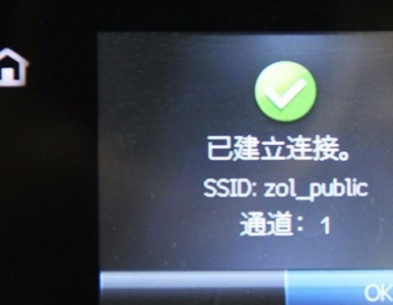
用电脑连接打印机wifi步骤:
1、打开电脑上的控制面板。
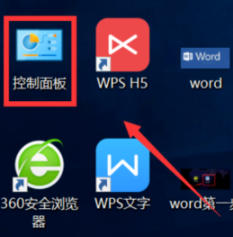
2、点击设备和打印机。
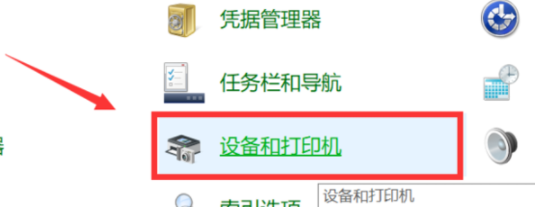
3、点击添加打印机。
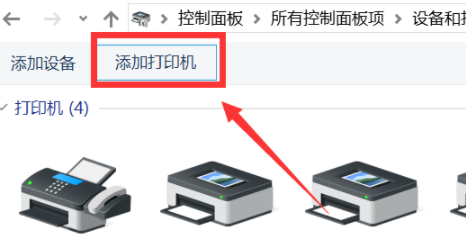
4、搜索同一网络下的所有打印机,点击需要添加的打印机设备名称,点击下一步。
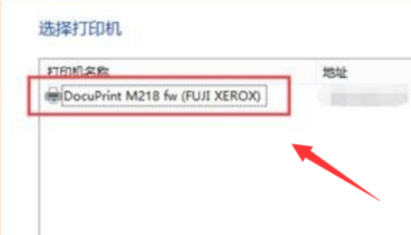
5、根据添加的打印机选择相应的厂商、打印机型号,然后点击下一步继续。
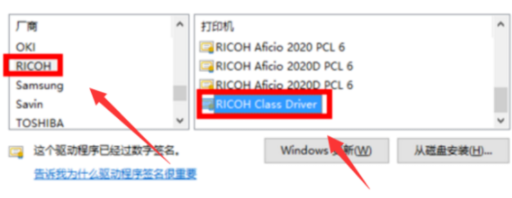
6、用户选择默认即可,然后点击下一步。
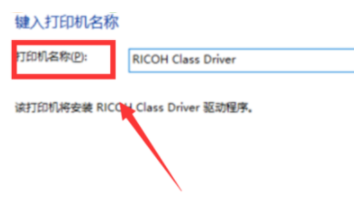
7、等待几分钟安装。
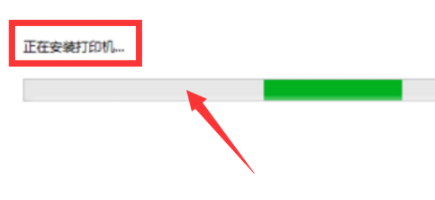
8、进入如下所示的打印机共享界面,一般选择默认即可,有需要的用户可以根据自己的需要进行设置。
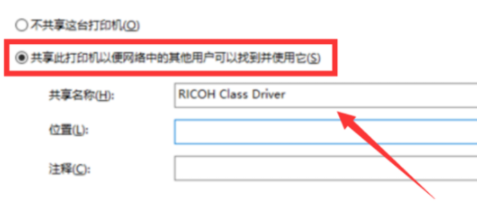
9、用户可以选择打印测试页,确保打印机已经正常运转了。
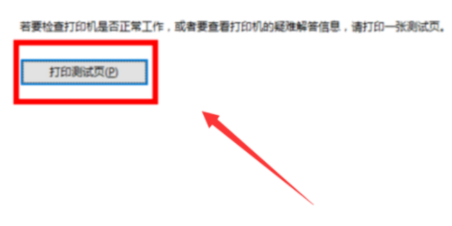
以上就是小编为大家整理的关于打印机怎么连接wifi的具体内容,希望能对大家有所帮助。
猜您喜欢
- 外星人笔记本哪里好2022/05/02
- 电脑一截图就黑屏怎么回事..2022/03/25
- 电脑版中国象棋免费下载安装教程..2022/08/26
- 计算机数据库数据恢复工具有哪些..2022/06/20
- 常用的国产操作系统有哪些..2022/07/01
- bug是什么意思网络用语2022/09/18
相关推荐
- kms激活工具如何使用 2022-10-01
- 详解3050显卡性能和1660ti相比哪个好.. 2021-10-15
- 图文详解微信分身设置方法.. 2022-08-15
- 电脑七彩虹主板质量怎么样.. 2021-09-29
- 电脑蓝屏怎么解决 2022-07-18
- pc是什么意思网络用语 2022-08-29




 粤公网安备 44130202001059号
粤公网安备 44130202001059号